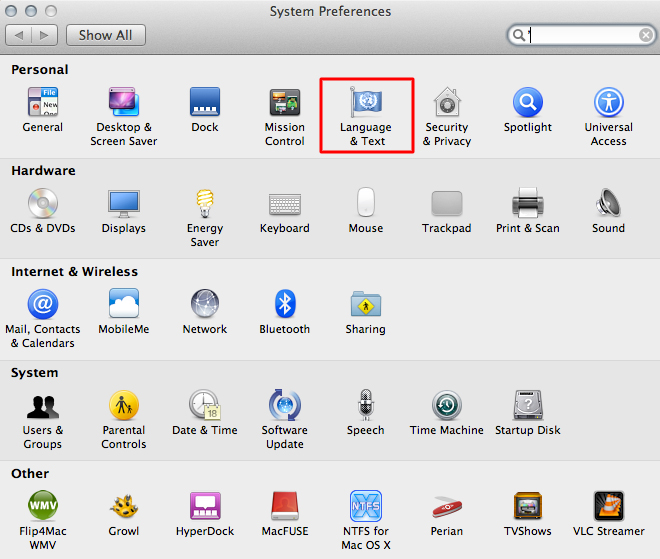Sabemos que a nuestros lectores les gustan las novedades del mundo Apple. A cualquiera no. Pero también sabemos que muchos de vosotros venís a nuestro blog a buscar contenidos un poco menos noticiosos, con los cuales sacar partido a vuestros dispositivos. Y como ya llevamos unos cuantos días contándoles solo cosas sobre lanzamientos y demás gadgets con los que probablemente nos sorprenda próximamente Apple ahora toca volver a los tutoriales, y hoy lo vamos a hacer contándoles en uno cómo crear atajos de teclado para emoticonos en Mac OS X
Como crear atajos de teclado para emoticonos en Mac OS X
- Accede al panel de Preferencias en MAC OS X y en el haz click en la pestaña Texto y Lenguaje.
- Ya dentro del panel vuelve a acceder a la estaña denominada Texto
- Busca el símbolo +, que encontrarás en la parte inferior derecha de la nueva ventana y en la columna derecha llamada reemplazar sustituye la combinación que quieres remplazar por un emoticono. Por ejemplo tipea :)
- Ya has completado una de las columnas. Nos falta la de al lado en la cual asociaremos un emoticono. Para hacerlo, habrá que abrir los caracteres especiales (Editar > Caracteres Especiales o Commando+Opción+T)
- Selecciona en dicho panel el emoticono que quieres que aparezca con tu combinación de teclas, en el caso del ejemplo :) busca la cara feliz. Copialo y pégalo en la segunda columna.
- Guarda todos los cambios y repite el proceso con cada uno de los smoticonos que quieres utilizar con teclas directas de atajos de teclado.